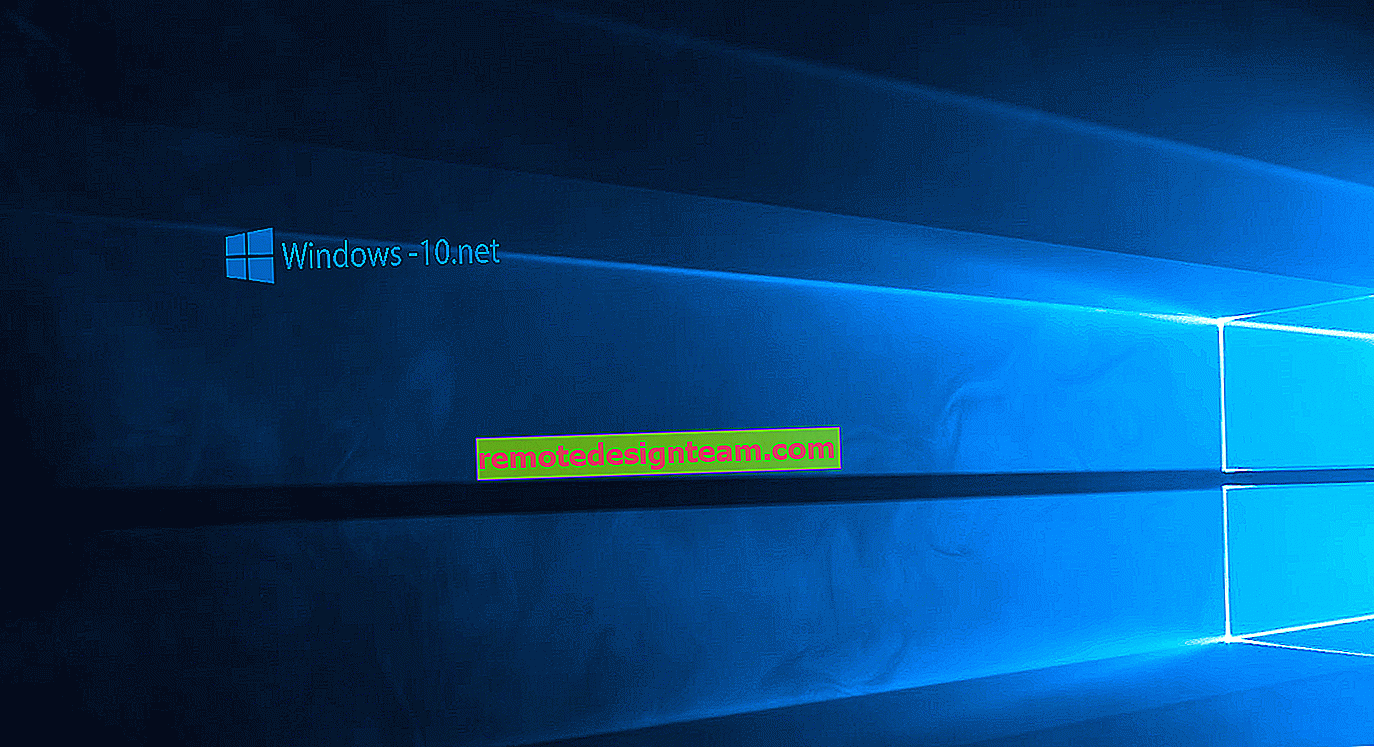テレビをインターネットに接続する方法は?
少し前まで、私は(従来のアンテナの代わりに)16ビットのゲームコンソールをテレビに接続しましたが、インターネットが何であるかを知りませんでした。さらに、現在ほとんどのテレビにはすでにWi-Fiが組み込まれているため、必ずしもケーブルで接続する必要はありません。はい、テクノロジーは急速に進化しています。現在、スマートTVを備えたTVは、コンピュータをある程度置き換えることさえできます。
最近のテレビを購入した後、多くのユーザーがインターネットに接続することについてすぐに疑問を抱くことに気づきました。確かに、誰もが成功するわけではありません。なぜ、この記事でお話しします。また、インターネットをテレビに接続する主な方法についても検討します。 「テレビにスマートTVがない場合の対処方法」というよくある質問に答えます。しかし、YouTubeやインターネット上のビデオの視聴、一部のアプリケーションのインストール、ブラウザの使用などを行えるようにしたいと考えています。また、TVがインターネットにアクセスした後、スマートTV機能が提供する可能性についても調べます。 ...
私が間違っていないのであれば、スマートテレビを備えた最初のテレビと、それに応じてワールドワイドウェブに接続する機能を備えた私は、2013年に入手しました。LGで、まだ古いシステムが残っています。現在、LGはすべてのテレビで独自のOSを備えており、webOSと呼ばれています。数年前にフィリップスのテレビを購入しました。すでにAndroid TVシステムがインストールされており、Wi-FiとLAN入力が組み込まれています。Samsung TVには独自の種類のスマートTVシステムがあります。私はそのようなテレビを持っていませんでした。私はスマートテレビの専門家ではありませんが、webOSを備えたLGテレビは現在市場で最高のようです。利便性、作業速度、機能性などの点では、これは確かではありません🙂はい、そして今日はそれについてではありません。
どのTVをインターネットに接続できますか?
インターネットに接続できるのは、スマートテレビ付きのテレビのみです。ここではすべてが明確で論理的です。スマートテレビのないテレビをお持ちの場合は、インターネットはまったく必要ありません。動画鑑賞やサイトオープンなどのアプリがないため。
スマートTVなし、LAN入力付きのTVモデルがあります。ネットワークケーブルの下。ルーターからのケーブルを介してインターネットをテレビに接続できるように見えますが、スマート機能がない場合はどうしてでしょうか。これらのモデルでは、LANポートは実際にはルーターへの接続に使用されます。ただし、インターネットにアクセスするためではなく、DLNAテクノロジを使用してローカルネットワーク上のデバイスから写真、ビデオを表示し、音楽を聴くためのものです。
これについて詳しくは、記事:TVのLANコネクタ(LG、Samsung、Sony)をご覧ください。
スマートTVはサポートされていますか?
自分でテレビを選択して購入した場合は、スマートテレビが搭載されているかどうかを確認する必要があります。わからない場合は、通常すべての主要な特性が含まれているボックスを確認できます。
箱に書かれていない、または書かれていない場合は、リモコンに注意してください。スマートTVメニューを呼び出すためのボタンがあるはずです。通常はそのように署名されています。たとえば、フィリップスのテレビでは、このボタンには小さな家のアイコンがあります。サムスン-マルチカラーのダイヤモンドが付いたボタン。

それでもスマートTVを持っているかどうかがわからない場合は、公式Webサイトまたはオンラインストア(できれば人気のあるストア)でその特性を確認してください。検索バーYandex、またはGoogleにテレビのモデルを入力するだけです。例:LG 32LN575U。
公式サイトやその他の人気リソースを公開しています。

私たちは特徴を見ます:

したがって、サムスン、ソニー、LG、フィリップス、パナソニックなど、あらゆるTVを完全にチェックできます。スマートTVを備えたTVがあれば、インターネットに確実に接続できます。接続方法を選択する必要があります:Wi-FiまたはLAN。
スマートTVがない場合はどうなりますか?
スマートテレビが搭載されていないテレビをインターネットに接続することに関する質問がよくあります。どういうわけか、そのようなモデルでインターネットを使用することは可能ですか?いいえ、あなたがすることはできません。理由はすでに書いています。
しかし、解決策があります-スマートTVセットトップボックス。これは、HDMIケーブルを介してTVに接続し、画像を表示するだけの小さなデバイスです。ボックス自体はAndroidで実行されます。簡単に言えば、テレビはこのような大きなタブレットに変わります。原則として、スマートTVセットトップボックスのメーカーは、ユーザーフレンドリーな制御インターフェイスを開発し、特に大画面向けにAndroidを最適化します。

現在、そのようなコンソールが多数販売されています。小規模から大規模まで、強力であり、そうではありません。4kサポートありとなし。彼らの価格は高くありません。最も人気のあるのはXiaomi Mi Box 3(4K対応)です。本当にクールなデバイス。おそらく、同じお金で対角線が大きいテレビを購入する方がスマートテレビがなく、セットトップボックスを別途購入する方が、スマート機能付きのテレビを購入するよりも良いでしょう。はい、使用するのはそれほど便利ではないかもしれませんが、このセットトップボックスは、内蔵のスマートテレビよりも安定して高速で動作する可能性があります。少なくとも私のフィリップスのAndroid TVは非常に遅く、バグが多く、フリーズしています。
MAG 410、Dune HD Neo 4K、OzoneHDなどもあります。選択肢は非常に大きいです。セットトップボックスを購入してテレビに接続し、Wi-Fi経由またはネットワークケーブルを使用してインターネットをスマートセットトップボックス自体に接続します。Androidなので問題ないはずです。
テレビにスマートテレビが付いている場合は、Wi-Fiまたはケーブルを介して直接インターネットに接続します
ケーブルを介したインターネット接続により、すべてがほぼ明確になります。通常のネットワークケーブル(ツイストペア)が必要です。これは、購入するか、私の指示に従って手動で作成できます。ツイストペアをRJ-45に圧縮する方法。
次に、ケーブルの一方の端をルーターまたはモデムに接続し、もう一方の端をテレビのLANポート(ネットワーク)に接続します。

ルーターが設定されていて、インターネットを他のデバイスに配信している場合、インターネットはテレビで自動的に機能します。設定などの「ネットワーク」セクションを開いて、接続状況を確認できます。自動的に機能しない場合は、設定で有線接続(有線ネットワーク)を選択する必要があります。それはすでにテレビの製造元とそれにインストールされているスマートTVシステムに依存しています。
私はすでにこのトピックについていくつかの指示を書いています:
- LG TVをケーブル(LAN)経由でインターネットに接続する方法
- ルーターを介してネットワークケーブル(LAN)経由でPhilips TVをインターネットに接続する方法
- Samsung Smart TVをネットワークケーブルでインターネットに接続する
すべてが非常に詳細に示されています。
ルーター/モデムがなく、プロバイダーからのケーブルのみの場合はどうなりますか? ISPが「動的IP」(DHCP)または「静的IP」接続タイプを使用している場合は、インターネットケーブルをテレビに直接接続できます。すべてが機能するはずです。接続が「静的IP」経由の場合、テレビの接続プロパティで、インターネットプロバイダーから提供されたアドレスを手動で登録する必要があります。
ユーザー名とパスワード(PPPoE、L2TP、PPTP)を使用した接続の場合、ルーター経由でのみインターネットに接続できます。この接続はテレビでは設定できません。
Wi-Fi接続
複雑なこともありません。Wi-Fiのないテレビがあります。内蔵モジュールはありませんが、外部USBアダプタを接続できる場合。据え置き型のコンピュータは普通ではありませんが、専用のコンピュータです。テレビと同じメーカーから。
すぐに設定に入り、Wi-Fi経由でテレビに接続してみることができます。そこで、リストからワイヤレスネットワークを選択し、パスワードを入力するだけです。下の写真はAndroid TV搭載のPhilips TVです。

ワイヤレスネットワーク設定が見つからない場合、または「ネットワークケーブルまたはWi-Fiドングルをチェックしてネットワークに接続してください」などのエラーが表示される場合は、テレビにWi-Fiレシーバーが内蔵されていないことを意味します。ケーブルでインターネットに接続するか、ブランドのUSBアダプターを探して購入する必要があります。これは、特にモデルに適しています。私がここで書いたもう1つのオプションがあります。Wi-FiなしでテレビをWi-Fi経由でインターネットに接続する方法です。
もちろん、メーカーの公式Webサイトでテレビの仕様を調べて、Wi-Fiに対応しているかどうか、または外部アダプター(およびどのアダプター)をサポートしているかを確認することをお勧めします。記事の冒頭(スマートTV機能が利用できることを確認したところ)の指示に従ってください。
関連する説明:
- ルーター経由でWi-Fi経由でLGスマートテレビをインターネットに接続する方法
- Android TVでWi-Fi Philips TVを介してインターネットに接続する方法 (テレビの場合、Sonуも適しています)。
webOSを備えた新しいLG TVでは、[ネットワーク]セクションの設定でWi-Fiに接続できます。

Samsungを含む他のテレビでは、設定はほぼ同じように見えます。すべてロシア語、またはウクライナ語です-理解するのは難しくありません。
結論
テレビをインターネットに接続することは、同じスマートフォンまたはタブレットを接続することと同じくらい簡単です。他のデバイスと同様に、さまざまな問題やエラーが頻繁に発生します。たとえば、テレビが目的のワイヤレスネットワークを認識していない、接続時にエラーが表示される、ネットワークから切断される、または電源を入れた後に自動的に接続したくないなどです。このような問題に直面した場合は、コメントに書き込んでください。
インターネットに接続した後、テレビで何をしますか?メーカーがプリインストールしたアプリケーションを介して、ビデオやその他のコンテンツを見ることができます。アプリケーションストアから他のアプリケーションやゲームをインストールするか(各スマートTVシステムには独自のアプリケーションがあります)、またはTVに組み込まれたブラウザーを介してWebサイトを開きます。Android TVでは「インターネット」と呼ばれます。